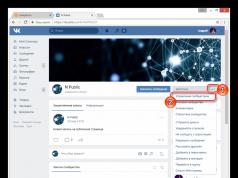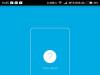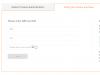Görünüşe göre App Store'un ne olduğunu bilmeyen birçok insan var. Bunda yanlış bir şey yok çünkü bugün bunun ne tür bir program olduğunu anlayacağız.
Dürüst olmak gerekirse, insanlar bu isimle ancak Apple'dan en az bir gadget göründüğünde karşılaşıyorlar. Hepsi burada başlıyorlar.
Her şeyi olabildiğince basit bir şekilde açıklamaya çalışacağım ve açıklamanın yanı sıra bu mağazayla ilgili diğer konuları da ele alacağız.
App Store nedir?
Uygulama mağazası iPad, iPod, iPad gibi cihazlar ve prensip olarak bu şirketin tüm bilgisayarları ve dizüstü bilgisayarları için bir uygulama mağazasıdır.
Her cihaz için programın aynı sürümünün bulunduğunu hemen anlamalısınız, ancak pek çok ortak nokta olmasına rağmen içindeki uygulamalar tamamen farklıdır.
Garip bir şekilde, bu mağaza ilk iPhone'un çıkışından sonra ortaya çıktı. İOS'un ilk sürümünde uygulamaları yükleyemiyordunuz.
Kelimenin tam anlamıyla 2008'de Ep Store ortaya çıktı ve ardından cihaz tamamen yeni bir anlam kazandı. Akıllı telefonlar için uygulama ve oyun dönemi başladı.
App Store'un ne anlama geldiğini düşünürsek, her şey oldukça basittir. Mantıksal olarak tam adı Application Store'dur.
Ve Apple Store ile karıştırılmaması gerekiyor çünkü burası bu firmadan her türlü ekipmanı satın alabileceğiniz yerlerin adı. Başlangıçta kafam karışmıştı ve bu oldukça normal.
Bugünlerde indirilebilecek pek çok şey var ve hem ücretli hem de ücretsiz oyunlar/uygulamalar mevcut. Aramayı kolaylaştırmak için her şey kategorilere ayrılmıştır.
App Store'daki "Uygulama İçi Satın Alma İşlemleri" ne anlama geliyor?
Çoğu zaman, Apple teknolojisinin yeni kullanıcıları "Uygulama İçi Satın Almaların" ne anlama geldiğini anlamıyorlar. Bunu açıklamak da oldukça basittir. 
Diyelim ki kendinize bir fotoğraf düzenleyici indirdiniz. Kullanmaya başladınız ve sanki her şey bedavaymış gibi görünüyordu. Ancak filtrelere bakmaya başladığınızda bir ikilemle karşılaştınız.
Farklı seçenekleri denemeye başladık ve belli bir noktada kullanmak için para ödemeniz gerektiğinin yazılı olduğu seçenekler bulduk.
Bunlar uygulama içi satın alımlardır. Aynı şey oyunlar için de geçerli; bir oyunda satın alınabilecek her şey bu ifadeye bağlanabilir.
İngilizce App Store - ne yapmalı?
Bu nedenle bazı kullanıcılar App Store'daki her şeyin İngilizce olması durumunda sorun yaşayabilir. Ve onu tanımadığında bu çok zor. 
Bunun birkaç nedeni olabilir:
- Mağaza için İngilizce konuşulan bir ülke seçildi;
- Telefondaki arayüz dili İngilizcedir.
İlk seçenekte, bir Apple kimliğini kaydederken ülkenizi değil, örneğin Amerika'yı belirtmişsinizdir. Bu genellikle o ülkedeki uygulamalara erişim sağlamak için yapılır.
Ülkenizi değiştirmek için yeni bir hesap oluşturmanız gerekecektir. Ayarlar - iTunes Store ve App Store'a gidin - Apple Kimliği: giriş bilgileriniz - Apple Kimliğini Görüntüle - Parolanızı girin - Ülke/bölge'yi tıklayın.
İkinci seçenek daha basittir ve genellikle insanlar yabancı dil öğrenmek istediğinde ortaya çıkar. Bu süreci daha önce bir yazımda detaylı bir şekilde anlatmıştım.
App Store'da bulut ne anlama geliyor?
Bugün konuşacağımız son şey Ep Store'daki bulut. Pek çok kişi muhtemelen bulut depolamanın ne olduğunu zaten biliyor. 
Bu ifadenin özü mağazada değişmez. Bir uygulamayı veya oyunu indirdiğinizde, onu kaldırdıktan sonra buluttan indirebilirsiniz.
Tüm bunların ardındaki fikir oldukça basit: geliştiriciler sıklıkla uygulamalarını mağazadan kaldırır, ancak en az bir kez indirdikten sonra buluttan indirebilirsiniz.
Sonuçlar
Artık App Store uygulamasının ne olduğunu ve neden var olduğunu biliyorsunuz. Bu konuda size mümkün olduğu kadar çok bilgi vermeye çalıştım ama kısa bir şekilde.
Bu konuyla ilgili pek çok soru da dikkate alındı ve başka sorularınız varsa lütfen benimle iletişime geçin, açıklamaktan memnuniyet duyacağımı düşünüyorum.
Geçtiğimiz günlerde çocuğu bir iPad oyununda 1.500 dolarlık uygulama içi satın alma işlemi gerçekleştiren bir arkadaşımız tavsiye almak için bize geldi. Uygulamada görüldüğü gibi, çocuklar veya sadece tanıdıklar, Apple ID sahibinin bilgisi olmadan yanlışlıkla uygulamaları ve çeşitli eklentileri satın aldığında bu sık görülen bir sorundur. Bugün bu sorunu önlemenin birkaç basit yolundan ve çocuğunuz zaten çok sayıda uygulama içi satın alma işlemi gerçekleştirdiyse neler deneyebileceğinizden bahsedeceğiz.
Uygulama içi satın almalar nelerdir? Genellikle ücretsiz uygulamalar şunları içerir: Uygulama içi satın alma işlemleri. Bazen bu sadece sinir bozucu reklamlardan kurtulmak veya uygulamanın deneme sürümüne tam erişim satın almak için bir fırsattır ve bazen de kaynakların sonsuz şekilde yenilenmesi, satın alınması size önemli miktarda mal olabilecek oyunlardaki her türlü iyileştirme ve bonuslardır. .
Üstelik uygulamanın başlangıçta ücretsiz veya ücretli olması önemli değil; uygulama içi satın almalar bunlardan herhangi birinde olabilir.
Öncelikle, herhangi bir uygulamayı yüklemeden önce, uygulama içi satın alımların olup olmadığını ve bunların hangi biçimde sunulduğunu görebileceğinizi anlamalısınız: tek seferlik mi yoksa tekrar tekrar yapılabilir mi? Bu bilgiyi App Store'da hemen aşağıda uygulama veya oyunun açıklamasının bulunduğu sayfayı kaydırarak alabilirsiniz - bölüm Uygulama içi satın alma işlemleri.
Ancak bunun sadece dikkatli olmamız gerektiğini hatırlatmak olduğunu, soruna çözüm olmadığını unutmamalıyız. Gerçi şirketin de bir çözümü var çünkü o Apple ;)
Peki iPhone, iPad, iPod touch'ta uygulama içi satın alma işlemleri nasıl yasaklanır veya sınırlandırılır? Birkaç yol var:
Yöntem 1: Şifrenizi paylaşmayın
Açık bir önleyici tedbir, Apple ID şifrenizi (özellikle para içeren bir banka kartına bağlıysa) çok sayıda insanla, özellikle de çocuklarla paylaşmamaktır. Mümkünse alışverişi kendiniz yapmaya çalışın, böylece bir taşla iki kuş vurun: Çocuklarınızın ne oynadığının her zaman farkında olacak ve beklenmedik israflardan kaçınacaksınız.
Yöntem 2: Cihaz ayarlarınızda uygulama içi satın alma işlemlerinin engellenmesini etkinleştirin
Uygulama içi satın alma işlemleri iPhone, iPad veya iPod touch'ınızın ayarlarından kolayca devre dışı bırakılabilir. Bunu yapmak için menüye gidin
Bu aşamada Kısıtlamaları bilginiz olmadan devre dışı bırakmamak için bir şifre girmeniz istenecektir.
/tag/ff0000">#ff0000
;">DİKKAT! /tag/ff0000">#ff0000;">İleride yapılacak kısıtlamaların iptalinde sorun yaşamamak için girilen şifreyi unutmayın. Bu ayarları her değiştirdiğinizde bu şifreyi girmeniz gerekecektir.
Daha sonra bölümde İzin vermek Anahtarı kapatarak uygulama içi satın almaları engelleyebilirsiniz Uygulama içi satın alma işlemleri.
Artık siz de dahil hiç kimse bu cihazdan Uygulama İçi satın alma işlemleri gerçekleştiremeyecek. Herhangi bir deneme size bir hata mesajı verecektir.
Uygulamanın içinden kendiniz bir şey satın almak istiyorsanız tekrar giriş yapmanız gerekecektir. Ayarlar - Genel - Kısıtlamalar ve anahtarı orijinal durumuna döndürün.
Yöntem 3: Her satın alma işlemi için bir şifre belirleyin
Varsayılan olarak ayarlandığı gibi 15 dakikadan sonra değil, her satın alma işlemi için bir şifre isteği belirlemek iyi bir fikir olacaktır. Gerçek şu ki, standart modda, 15 dakika boyunca şifreyi girdikten sonra uygulama bunu istemez ve 15 dakika içinde çok sayıda satın alma işlemi gerçekleştirebilirsiniz. Apple Kimliği parolanızı her satın alma işleminizde sorulacak şekilde ayarlamak için şu adrese gidin: Ayarlar - Genel - Kısıtlamalar - Şifre İsteği
Ardından değerin yanındaki kutuyu işaretleyin Hemen
Artık hesap etkinliğinden bağımsız olarak herhangi bir satın alma işleminde Apple Kimliği parolanız istenecek.
Yöntem 4: Ayrı bir kart alın
Ayrıca, ana banka kartı olmayan ayrı bir kartı Apple Kimliğinize, hatta sanal bir karta bağlamanızı da öneririz (Visa Virtuon veya MasterCard Virtual sanal kartları tüm büyük bankalarda mevcuttur ve güvenlik nedeniyle bankalar tarafından tavsiye edilmektedir). tüm çevrimiçi satın alımlar için) ve belirli satın alımlar için ana karttan küçük miktarlarda para aktarın.
Bu sayede hiçbir ayar yapmadan kendinizi beklenmedik israflardan koruyacaksınız.
Yöntem 5: Kart numarasını silin
Ve son olarak istenmeyen satın alma işlemlerini önlemenin en radikal yolu, kart verilerini Apple Kimliğinizin ödeme yöntemlerinden kaldırmaktır. Bu durumda banka kartınızdaki paranın güvenliği konusunda endişelenmenize gerek yok ancak gerekirse ücretli uygulamaları kendiniz yükleyemeyeceksiniz. Kendinizi bunu inkar etmek istemiyorsanız yukarıdaki ipuçlarını kullanmanızı öneririz.
Son olarak arkadaşımızın telefonla ve yazılı olarak Apple destek ile iletişime geçtiğini ve para iadesi sözü verildiğini eklemek isterim. Dikkatli olun ve tavsiyelerimize uyun :)
Bu yazının bir sonraki bölümünde Android işletim sistemli cihazlarda uygulama içi satın alma işlemlerini nasıl sınırlandıracağınızı anlatacağız.
Android application/vnd.android.package-archive Android uygulama
A'dan Z'ye Android: Oyunlarda ve uygulamalarda rastgele uygulama içi satın alma işlemlerinin (bağışların) engellenmesi
Bilgisayarınıza yüklediğiniz oyunlarda ve uygulamalarda sıklıkla Android, yerleşik bir mağaza var. Kural olarak bu, geliştiricilerin günlük ekmeklerini kazanmalarını sağlayan ana araçlardan biridir. Birçok kullanıcı bu özelliği eleştirse de biz herhangi bir değerlendirme yapmayacağız, sadece olası kazara harcamalardan kendinizi nasıl koruyacağınızı anlatacağız.
Bazı geliştiriciler oyun içi mağazayı tamamen devre dışı bırakmanıza izin veriyor. Kural olarak, böyle bir durumda bunun nasıl yapılacağına ilişkin bilgiler ilgili sayfada belirtilir. Bu mümkün değilse, uygulama içi satın alma işlemlerini her zaman şifreyle koruyabilirsiniz. Bu, yanlışlıkla yanlış düğmeye basılması nedeniyle daha önce meydana gelebilecek tüm mali kesintileri tam olarak kontrol etmenize olanak sağlayacaktır. Ve böylece, rastgele satın alımları engellemek için Android oyunlar ve uygulamalar için ihtiyacınız olan:
- Git Google Oyun ve “PIN Ayarla veya Değiştir” seçeneğini seçin.
- Daha sonra bir PIN oluşturmanız ve “Satın Alma İşlemlerinde PIN Kullan” seçeneğini etkinleştirmeniz gerekir.
- Artık uygulama içi veya oyun içi satın alma işlemi yapmadan önce bir PIN girmeniz istenecek.
- Bu özellik yalnızca şu tarihten daha eski bir işletim sistemine sahip cihazlarda kullanılabilir: Android 3.x.
A'dan Z'ye Android: Oyunlarda ve uygulamalarda rastgele uygulama içi satın alma işlemlerinin (bağışların) engellenmesi:
değerlendirme 80 üzerinden 80 80 derecelendirmeye göre.
Toplamda 80 yorum var.
Tüm iPhone kullanıcılarının App Store gibi bir program kullanması gerekir; o olmadan modaya uygun bir gadget kullanılır birçok işlevini kaybeder modern insan için gerekli. Yeni bir akıllı telefon satın alırken, kişinin kullanmayı planladığı diğer programları oradan indirmek için bu program mağazasına gitmesi gerekir.
Bu, çeşitli sosyal ağları, üretkenlik uygulamalarını ve oyunları içerebilir. App Store'da hem kişinin üretken kalmasına yardımcı olan hem de yalnızca eğlence için var olan birçok farklı uygulama vardır. Herhangi bir programı indirmek için yapmanız gerekenler kullanım kurallarını kabul ediyorum.
Birçok programın açıklamasında uygulama içi satın almaların olduğuna dair bir not olduğunu fark edeceksiniz. Bu nedir ve bu, programı kurarak program içinden bir şey satın almayı kabul ettiğiniz anlamına mı geliyor?
Yani yalnızca bir program içindeki ek içeriği satın alırlar. Tüm programlarda bu seçenek mevcut değildir, bu nedenle dikkatli olmanız gerekir. “İndir” düğmesinin yanındaki yazıtta veya "satın al". Bu uygulamanın uygulama içi satın almalar içerdiğini belirten bir yazı varsa program bu işlevi desteklemektedir.
İndirme ücreti yoksa kullanıcı “indir” butonunu görecektir ancak bu programın size göre olacağı anlamına gelmez Tamamen ücretsiz.
Bazı içeriklere bir kerelik veya aylık abonelik gerektirebilir ve bu abonelik, programın hem prensip olarak reddedebileceğiniz bazı belirli işlevlerini hem de prensip olarak mevcut tüm işlevlerini açabilir - bu durumda, Abonelik olmadan programı kullanamayacaksınız.
Uygulamada satın alınan ek içerikler farklılık gösterebilir ve birkaç türü vardır.
Olabilir Sarf malzemeleri genellikle oyunlarda bulunurlar, bunlar ek canlar olabilir, yalnızca oyun içinde geçerli olan bazı para birimleri olabilir. Böyle bir satın alma her zaman ihtiyaç duyulduğunda yapılır, yani kullanıcının oyundaki canları biterse satın alabilir, ancak bitene kadar satın almaya gerek yoktur.
Ve her seferinde, gerekirse, kullanıcının ilgilendiği sarf malzemelerini tekrar satın alması gerekir. Bazı uygulamaların satın aldığınız içeriği başka bir cihaza aktarmayacağını belirtmekte fayda var. Yani, oyun orijinal olarak bir iPod'a yüklenmişse ve üzerinde satın alma işlemi yapılmışsa, oyunu bir iPhone'a yüklerseniz oyunda ulaştığınız seviye aktarılacak, ancak satın alma işlemleri aktarılmayacaktır.
Sarf malzemesi olmayanlar yalnızca bir kez satın alınır. Bu satın alma işlemleri, paylaşılması halinde bir cihazdan diğerine aktarılır Apple kimliginiz. Bu tür satın alımlar da geri yüklenebilir. Genellikle bu, programdaki reklamların kapatılmasını, ek karakterlerin, aksesuarların veya ek oyun seviyelerinin satın alınmasını içerebilir.
Yenilenemeyen abonelikler de vardır, genellikle belirli bir süre için abonelik veya mevsimsel. Bir sonraki benzer içeriği satın almak ancak bir öncekinin bitiminden sonra mümkündür. Bu durumda kullanıcının ihtiyaç duyduğu aboneliği satın alması gerekir. Yenilenebilir abonelikler, bir öncekinin sona ermesinin ardından otomatik olarak yenilenir.
Genellikle bu abonelik yapılır haftada, ayda veya yılda bir kez. Birçok müşteri edinme programı ücretsiz deneme olanağı sunabilir. Böyle bir abonelik satın alırken, sürekli yenileme aboneliğinden çıkmak istiyorsanız belirli bir dizi işlemi gerçekleştirmeniz gerekecektir.
Programa yerleşik bir satın alma işlemi gerçekleştirmek için kimliğinizi girmeniz gerekir. Satın alma işleminizi tamamlayamıyorsanız girdiğiniz girişleri kontrol etmelisiniz. kart detayları veya bu satın alma işlemi için ödeme yapmak istediğiniz elektronik cüzdan.
Yani uygulama içi satın alma, indirdiğinizde herhangi bir şeyi satın almak zorunda kalacağınız anlamına gelmez. Ek içerik satın alma kararını yalnızca siz vermelisiniz ve cihazın en az bir kez satın alınması gerekir arzunuzu onaylamanızı isteyecek herhangi bir uygulama içi satın alma işlemini satın alın. Bu tür satın alımlar farklı olabilir, bazen uygulama onlarsız çalışamaz, bazen de bu tür satın alımlar olmadan yapmak oldukça mümkündür.
Uygulama içi satın alma işlemlerini, genellikle AppStore'da ücretli uygulamaları satın aldığınız şekilde gerçekleştirebilirsiniz. Tipik olarak, bu tür satın alımlar oyunlarda yapılır; birçok kullanıcı bu tür satın alımlar yapar, böylece kullanıcı oyunda daha fazla seçeneğe sahip olur.
Ayrıca bu tür satın almalar genellikle video içerikli uygulamalarda veya her ay abonelik satın almanız gerektiğinde dergilerde yapılır.
Birkaç gün önce Apple'ın rastgele Uygulama İçi satın alımlar yapan çocukların ebeveynlerine parasal tazminat ödemeyi kabul ettiğini yazmıştık. Birçok ebeveyn, çocuklarının yanlışlıkla karttaki tutarın tamamını harcayabileceğinden endişe ediyor ve bunu önlemek için uygulama içi satın alma işlemlerinin nasıl devre dışı bırakılacağına ilişkin talimatlar hazırladık.
App Store'da uygulama satın aldığınızda, şifrenizi girdikten sonra 15 dakika içerisinde şifreniz sorulmaz ve oyunu indirip hemen çocuğunuzun oynamasına izin verirseniz, tüm harcama şansına sahip olur. kartınızdan para. Elbette bunu önlemek için şifreyi girdikten sonra bir süre çocuğunuza i-cihazı vermekten kaçınabilirsiniz, peki ya çocuk yeni bir oyuncakla oynamak için sabırsızlanıyorsa?
iPhone, iPad veya iPod Touch kullanan bir çocuğunuz varsa ve beklenmedik bir sürprizle karşılaşmak istemiyorsanız Uygulama İçi işlem yapma özelliğini nasıl kapatacağınızı size göstereceğiz. Bunu nasıl yapacağınız aşağıda açıklanmıştır:
Aşama 1. Ayarlar → Genel → Kısıtlamalar'a gidin ve “Kısıtlamaları etkinleştir”e tıklayın
Adım 2. 4 haneli bir şifre belirlemeniz gerekiyor. Şifrenizi ikinci kez girerek onaylayın.
Aşama 3.İzin Verilen İçerik bölümüne ilerleyin ve kaydırıcıyı kapalı konuma getirerek uygulama içi satın alma işlemlerini devre dışı bırakın.

Adım 4 (isteğe bağlı).“Şifre iste” seçeneğini 15 dakika sonra değil, “hemen” olarak ayarlayabilirsiniz. Bu durumda iTunes veya App Store'dan her satın alma işleminizde şifrenizi girmeniz gerekecektir. Açıkçası, çocuğunuzun şifreyi bilmesi durumunda bunun bir faydası olmayacaktır.
Artık siz dahil hiç kimse cihazınızda Uygulama İçi satın alma işlemleri gerçekleştiremez. Bu, uygulama içinden bir şey satın almak istiyorsanız ayarlara geri dönmeniz ve kaydırıcıyı orijinal durumuna döndürmeniz gerektiği anlamına gelir.
Şimdi Uygulama İçi yapmaya çalışmak size aşağıdaki hata mesajını verecektir.